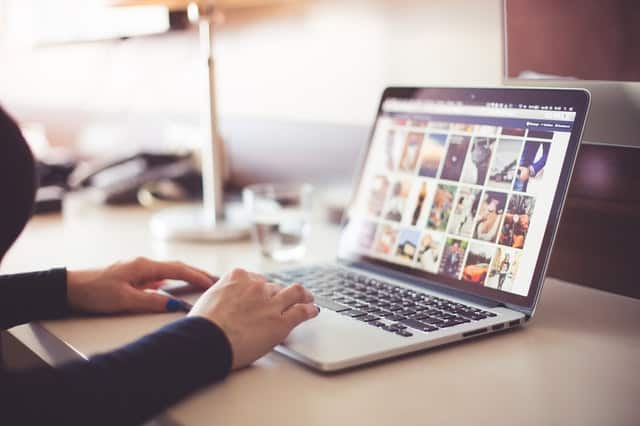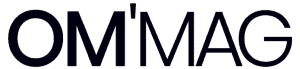Wer an seinem eigenen PC Videos bearbeiten oder sogar hochwertige und professionelle Kurzfilme in Eigenregie herstellen möchte, der braucht nicht nur entsprechende Software – auch die Hardwarekomponenten des Computers müssen einige wichtige Kriterien erfüllen. Die Videobearbeitung und -Produktion am PC ist nämlich ein extrem speicher- und rechenintensiver Vorgang, für den auch ausgewiesene Gaming-PC’s nicht automatisch geeignet sind.
Inhaltsverzeichnis
Toggle- Der richtige Videoschnitt PC
- Empfohlene PCs für die Videobearbeitung
- Was brauche ich für die Videobearbeitung am PC?
- Der richtige Videoschnitt PC für das richtige Videobearbeitungsprogramm
- Die CPU (Prozessor): Das Herzstück Ihres Videoschnitt PC’s
- Die richtige Grafikkarte für die Videobearbeitung
- Arbeitsspeicher (RAM)
- SSD oder HDD Festplatte für die Videobearbeitung am Computer?
- Weitere wichtige Bauteile für den optimalen Videoschnitt PC
Der richtige Videoschnitt PC
Neben der Rechengeschwindigkeit des Grafikprozessors spielen hier zum Beispiel auch die Leistungsfähigkeit des CPU, der verfügbare Arbeitsspeicher sowie die Lese- und Schreibgeschwindigkeit der Festplatten eine große Rolle!
Aber ganz langsam. Im folgenden Ratgeber nehmen wir uns gerne die Zeit und erklären Ihnen Schritt für Schritt, worauf es bei einem guten PC für die Videobearbeitung wirklich ankommt, welche Hardwarekomponenten gewissermaßen Pflicht sind und worauf Sie beim Zusammenstellen und Upgraden Ihres Videoschnitt Computers achten müssen.
Apropos Zusammenstellen: Natürlich können Sie Ihren PC für die Videobearbeitung auch bereits vordefiniert, montiert und einsatzbereit kaufen – den PC selbst zusammenzustellen ergibt vor allem dann Sinn, wenn von Anfang an klar ist, welche Aufgaben der Computer bewältigen können muss und welche Komponenten dabei besonders beansprucht werden. Einen fertigen Videoschnitt PC zu kaufen ist also vor allem für Hobby Cutter und Einsteiger in die Videoproduktion eine Empfehlung.
Empfohlene PCs für die Videobearbeitung
Den optimalen Videoschnitt PC gibt es nicht, weil es auf verschiedene Faktoren ankommt, wie beispielsweise mit welchen Auflösungen oder welchen Videobearbeitungsprogrammen man arbeiten möchte. Da die Auswahl an PCs riesig ist und sich die Hardware-Zusammensetzungen teilweise stark ähneln, stellen wir euch zunächst Computer vor, die innerhalb ihrer Preisklassen für die Videobearbeitung sehr gut geeignet sind. Im Anschluss darauf gehen wir auf Videobearbeitungsprogramme und die einzelnen Hardware-Komponenten genauer ein, da das Wissen essentiell für die Auswahl des richtigen Videoschnitt PCs ist.
Keine Produkte gefunden.
Was brauche ich für die Videobearbeitung am PC?
Die Videobearbeitung ist, wie bereits erwähnt, ein wirklich hardwarelastiger Vorgang – für jeden PC. Damit Videoproduktion, Filmschnitt und Co reibungslos und ohne Abbrüche ablaufen können, ist es besonders wichtig, schon vor dem Kauf eines Videoschnitt PC’s zu wissen, welche die tragenden Komponenten bei der Videobearbeitung sind und wie man die Hardware in Bezug auf die eigenen Ansprüche optimal auswählen beziehungsweise upgraden kann.
Besonders wichtig ist zunächst die Frage, ob Sie mit dem Videoschnitt am eigenen PC Neuland betreten, oder bereits über fortgeschrittene Erfahrung verfügen und schon eine genauere Vorstellung davon haben, in welchem Umfang Sie gerne arbeiten möchten und was Ihr PC dafür können muss.
Für Einsteiger in das Gebiet des Filmschnitts und der Videobearbeitung kann sich nämlich bereits ein vergleichsweise günstiges PC Modell perfekt eignen. Wer jedoch regelmäßig damit arbeitet, für den zahlt sich eine Mehrinvestition in die Hardware buchstäblich “schnell” aus.
Werfen wir zunächst einen Blick auf die Videobearbeitungsprogramme sowie ihre Anforderungen und klären im Anschluss, mit welchen Hardware-Komponenten Ihr PC zur Videobearbeitung besonders leistungsfähig wird und worauf Sie beim Kauf achten sollten.
Der richtige Videoschnitt PC für das richtige Videobearbeitungsprogramm
Die meisten Videobearbeitungsprogramme wie Adobe Premiere Pro oder Sony Vegas sind sehr CPU-lastig, während andere Softwares wie Davinci Resolve die GPU (Grafikkarte) für verschiedene Aufgaben bevorzugen. An dieser Stelle muss aber gesagt sein, dass die Grafikkarte zunehmend von den meisten Software-Anbietern für verschiedene Prozesse integriert wird und in Zukunft noch stärker zum Einsatz kommen dürfte. Wir konzentrieren uns in diesem Artikel vor allem auf Adobe Premiere Pro und Davinci Resolve:
Adobe Premiere Pro
Das wohl beliebteste und meistgenutzte Videobearbeitungsprogramm ist Adobe Premiere Pro. Zwar sollte man dafür bei der Auswahl des richtigen Videoschnitt PCs in erster Linie auf die CPU achten, aber auch die Grafikkarte spielt hier eine immer größere Rolle.
So ermöglicht Adobe Premiere beispielsweise mit dem GPU-Beschleuniger die Wiedergabe von Effekten und Übergängen in höher Auflösung in Echtzeit, ohne dass das Video gerendert werden muss. Aber Achtung, die GPU-Beschleunigung funktioniert nur mit unterstützten Grafikkarten, worauf wir weiter unten in diesem Artikel genauer eingehen werden. In folgendem Video zeigt NVIDIA sehr gut, welchen Unterschied eine gute Grafikkarte bei der Videobearbeitung mit Adobe Premiere Pro machen kann:
Weiterführender Link: Adobe Premiere
Davinci Resolve
Davinci Resolve erfreut sich immer größerer Beliebtheit und bietet auch eine kostenlose Version ihrer Software an. Wie bereits erwähnt, nutzt Davinci Resolve im Vergleich zu anderen Tools die Grafikkarte deutlich stärker, um vor allem die Wiedergabe- und Renderleistung zu verbessern.
Trotzdem sollte man hier die CPU nicht vernachlässigen, weil Davinci Resolve im Endeffekt eine Bündelung verschiedener Tools zu einer umfangreichen Software darstellt. Die Fusion-Integration beispielsweise ist besonders CPU-lustig und braucht im besten Fall eine hohe Taktfrequenz pro Kern. Besonders, wenn man hohe Ansprüche hat, sollte man also genau wissen, was man mit dem Videobearbeitungsprogramm vor hat und sich dementsprechend für die richtigen Hardware-Komponenten entscheiden.
Wie viel die CPU bei der Arbeit mit Davinci ausmachen kann, zeigt folgendes Video, wo die AMD Ryzen 1600 mit der AMD Ryzen 3950x beim Renderprozess verglichen wird:
Die CPU (Prozessor): Das Herzstück Ihres Videoschnitt PC’s
Die Gesamtleistung Ihres Prozessors ist bei der Videobearbeitung besonders wichtig, da es sich hierbei um einen extrem rechenintensiven Prozess handelt. Je höher die Prozessorleistung des Videoschnitt PC’s, desto schneller kann er die Kodierung und den Export hochwertiger Videofilme umsetzen.
Moderne Softwaresysteme für die Videobearbeitung, wie beispielsweise Adobe Premiere, Sony Vegas oder Final Cut Pro setzen in erster Linie einen leistungsstarken CPU voraus, um optimal und zügig funktionieren zu können.
Die zu erwartende Leistung eines CPU’s variiert je nach Preisklasse zum Teil stark. Günstige CPU-Modelle zwischen 50 und 120 Euro reichen für rudimentäre Office- oder Multimedia-Anwendungen, sind aber aufgrund der geringen Geschwindigkeit nicht für den Videoschnitt geeignet. Zwischen 150 und 350 Euro bekommt man bereits einiges mehr an Rechenpower geboten – darunter auch Prozessoren, die sich bereits wunderbar für einen Hobby-Schneider eignen!
Die hochklassigen Core-i9- und Ryzen-9-Modelle von Intel und AMD liegen in der Regel zwischen 400 bis über 900 Euro und lohnen sich vor Allem für Highend-Systeme, die mehrere schwierige Aufgaben gleichzeitig ausführen müssen.
Empfohlene CPUs für die Videobearbeitung
| Vorschau | Produkt | Bewertung | Preis | |
|---|---|---|---|---|
|
|
AMD Ryzen Threadripper PRO 3995WX (64C/128T, 288 MB Cache, bis zu 4,2 GHz Max Boost),... | Aktuell keine Bewertungen | 7.260,81 EUR | Mehr Infos |
|
|
AMD Ryzen 9 3950x Retail (AM4/16 Core/4,70 GHz/70 MB/105 W) 100-100000051WOF | Aktuell keine Bewertungen | 579,70 EUR | Mehr Infos |
|
|
AMD RyzenTM 9 3900XT Prozessor (12 Kerne/24 Threads, 70MB Cache, bis zu 4,7 GHz Max... | Aktuell keine Bewertungen | 579,70 EUR | Mehr Infos |
|
|
Intel I9-12900 K 3,20 GHz-Chip, BX8071512900K | Aktuell keine Bewertungen | 412,43 EUR | Mehr Infos |
|
|
AMD Ryzen 7 5800X 8-core, 16-Thread Desktop Processor, bis zu 4.7GHz | Aktuell keine Bewertungen |
184,00 EUR |
Mehr Infos |
|
|
Intel Core i5-12400 12. Generation Desktop Prozessor (Basistakt: 2.5GHz, 6 Kerne,... | Aktuell keine Bewertungen |
165,53 EUR |
Mehr Infos |
Wie viele CPU-Kerne braucht ein PC für die Videobearbeitung?
Zunächst gilt es in Erfahrung zu bringen, wie viele Prozessorkerne und welche Konfiguration von der Videosoftware Ihrer Wahl überhaupt unterstützt werden und unter welchen Bedingungen das Programm optimal funktioniert.
Eine CPU mit acht Kernen zu je drei GHz liefert beispielsweise weitaus bessere Ergebnisse, als ein Chipsatz mit vier oder sechs Kernen und je vier GHz. Bei hohen Multitasking Anforderungen, die bei der professionellen Videobearbeitung schnell entstehen, sind mindestens sechs Kerne empfehlenswert. So können Hintergrundprozesse problemlos auf einen anderen, freien Kern ausgelagert werden. Im Vergleich zu den gängigen Quad-Core-Prozessoren liefern aktuell erhältliche CPU’s mit sechs oder mehr Kernen deutlich schnellere Rechenzeiten, schlagen allerdings auch etwas teurer zu Buche. Hier ist man mit 180 bis 500 Euro dabei.
Die zwei unangefochtenen Marktführer im Bereich PC-Prozessoren sind Intel und AMD. Beide Hersteller bieten eine Vielzahl von Modellen an, die sich auf den ersten Blick kaum unterscheiden. Aber welcher Prozessor eignet sich am besten für Ihren PC zur Videobearbeitung?
Häufig gestellte Fragen zu CPUs für den Videoschnitt
Worauf sollte ich beim Kauf einer CPU für die Videobearbeitung beachten?
Die Videobearbeitung ist eine anspruchsvolle Aufgabe für jeden Computer. Um sicherzustellen, dass Ihr System die Arbeit reibungslos und zuverlässig erledigt, sollten Sie sich beim Kauf einer CPU für die Videobearbeitung einige wichtige Fragen stellen.u003cbru003e– Anzahl der Kerneu003cbru003e– Taktfrequenzu003cbru003e– Unterstützung für Hyper- / Multithreadingu003cbru003e– Geeigneter Kühleru003cbru003e– Aktuelle CPUs brauchen in der Regel aktuelle Mainboards
Warum sind die CPU-Kerne wichtig?
Die meisten modernen CPUs haben mindestens 4 Kerne, aber je mehr, desto besser. Sie sorgen nicht nur für einen reibungslosen Ablauf bei der Videobearbeitung, sondern auch für einen schnelleren Rendering-Prozess. Im Allgemeinen kann man sagen: Je mehr Kerne eine CPU hat, desto mehr Berechnungen kann sie gleichzeitig durchführen.u003cbru003eAber Achtung: Es ist wichtig zu wissen, mit welcher Software man arbeiten möchte, denn davon sollte vor allem für Profis der Kauf abhängen. Beispielsweise kann Adobe Premiere Pro bis zu 24 Kerne effizient nutzen, in diesem Fall wäre der neue AMD Ryzen Threadripper mit 64 Kernen rausgeschmissen Geld.
Warum ist die Taktfrequenz wichtig?
Die Taktfrequenz gibt an, wie schnell die CPU ist. Je höher die Taktfrequenz ist, desto mehr Berechnungen kann die CPU gleichzeitig durchführen. Eine CPU mit 3 GHz führt pro Sekunde 3 Milliarden Takte aus. Wenn Sie also eine schnelle Videobearbeitung wünschen, sollten Sie auf eine hohe Taktfrequenz achten.u003cbru003e
Was ist Hyper- / Multithreading?
Hyper-Threading ist eine Technik, die es einer CPU ermöglicht, aus einem physischen Kern zwei Virtuelle zu machen, die gleichzeitig Threads / Aufgaben bearbeiten können. Multithreading ist ähnlich und ermöglicht die Bearbeitung von mehr als zwei Threads. Für die Videobearbeitung können Hyper- / Multithreading deshalb sehr nützlich sein.
Wie wichtig ist die Kühlung des CPUs?
Die Videobearbeitung erfordert viel Rechenleistung und kann daher die CPU sehr stark aufheizen. Um sicherzustellen, dass Ihre CPU nicht nur überhitzt, sondern auch die volle Leistung hergibt, sollten Sie in einen geeigneten Kühler investieren.
Worauf muss ich beim Motherboard achten?
Wenn Sie eine neue CPU kaufen, stellen Sie sicher, dass Ihr Mainboard diese unterstützt. Viele neue CPUs benötigen ein Mainboard mit einem bestimmten Chipsatz, der nicht immer mit älteren Mainboards kompatibel ist. Achten Sie also beim Kauf einer neuen CPU darauf, dass Ihr Mainboard den richtigen Chipsatz hat.
Die richtige Grafikkarte für die Videobearbeitung
Die GPU bzw. der Grafikprozessor ihres Computers ist nicht nur für das Gaming besonders relevant, sondern nimmt bei der Videobearbeitung am PC einen ebenso wichtigen Stellenwert ein. In der Regel werden hierfür eine oder sogar mehrere leistungsstarke Grafikkarten verwendet, da die Onboard-GPU’s der gängigen Mainboards dem Rendern von Videos u.Ä. einfach nicht gewachsen sind. Allerdings hat Intel einen Onboard-Grafikern in die neue Prozessorgeneration eingebaut, mit dem es möglich ist, auch 4K Videos problemlos zu dekodieren. Das bedeutet, dass damit für kleine Projekte nicht mehr unbedingt eine zusätzliche Grafikkarte benötigt wird.
Wenn Sie den PC allerdings vorrangig zum Bearbeiten von Videos kaufen oder zusammenstellen, sollten Sie dringend eine zuverlässige Grafikkarte mit einplanen.
Das heißt nicht, dass es direkt die teuerste Grafikkarte zur Filmbearbeitung sein muss – Auch Modelle der preislichen Mittelklasse wie die GeForce GTX 1660 SUPER können hier bereits ausreichen. Wer bereit ist, trotzdem mehr Geld in eine leistungsfähige Grafikkarte zu investieren, kann sich die RTX-Karten wie die GeForce RTX 3090 ansehen.
Tipp: Überprüfen Sie zunächst, ob der Hersteller Ihrer Software zur Videobearbeitung eine Liste mit unterstützten oder empfohlenen Grafikkarten anbietet und entscheiden Sie danach.
Welche Aufgaben übernimmt die Grafikkarte bei der Videobearbeitung?
Videobearbeitungsprogramme nutzen zunehmend die GPU für verschiedene Aufgaben.u003cbru003eEin paar Beispiele:u003cbru003eu003cstrongu003e3D-Rendering:u003c/strongu003e Das Rendering von 3D-Objekten ist mit Videobearbeitungsprogrammen aufgrund der Umgebungen oft anspruchsvoller, als in Videospielen. Dafür sind Grafikkarten bestens geeignet.u003cbru003eu003cstrongu003eAnimation Rendering:u003c/strongu003e Ähnlich wie beim 3D-Rendering, bevorzugen die Videobearbeitungsprogramme die Grafikkarte auch für das Rendering von Animationen.u003cbru003eu003cstrongu003eEchtzeit-Rendering: u003c/strongu003eAuch für die Vorschau des Filmmaterials kommt die Grafikkarte zum Einsatz.u003cbru003eu003cstrongu003eVideocodierung:u003c/strongu003e Für die Bereitstellung des Videos in einem kompakten Format ist die Grafikkarte bestens geeignet
Was ist der VRAM?
VRAM (Video-RAM) bezeichnet den Grafikkarten-Speicher und hat nur die Aufgabe, Videodaten zu laden und zu speichern.
Wie viel VRAM benötige ich für die Videobearbeitung?
Für 1080p Filme sind 4 GB das Minimum, für höhere Auflösungen und komplexere Bearbeitungen werden 8 GB oder mehr empfohlen. Was bei der Entscheidung ebenso wichtig ist, ist das Videobearbeitungsprogramm. Schauen Sie nach den Empfehlungen Ihrer Softwares. Beim Kauf einer Grafikkarte sollte man bedenken, dass der VRAM nicht austauschbar ist.
Von welchen Marken sind die Grafikkarten für die Videobearbeitung besonders zu empfehlen?
Im Allgemeinen sind ganz klar die Produkte von NVIDIA und AMD zu empfehlen. Beide Unternehmen sind Innovatoren und bringen regelmäßig Spitzenprodukte auf den Markt.
Ausgesuchte Grafikkarten
Folgende Grafikkarten punkten mit starker Leistung in ihren jeweiligen Preiskategorien für den Videoschnitt:
[sc name=“expand“]
| Vorschau | Produkt | Bewertung | Preis | |
|---|---|---|---|---|
|
|
ASUS TUF GeForce RTX 3090 24 GB OC Version Gaming Grafikkarte (Nvidia Ampere, PCIe... | Aktuell keine Bewertungen |
1.045,86 EUR |
Mehr Infos |
|
|
ZOTAC Gaming GeForce GTX 1660 SUPER TwinFan 6GB | Aktuell keine Bewertungen | 411,34 EUR | Mehr Infos |
|
|
ASUS TUF GeForce RTX 3080TI 12 GB OC Version Gaming Grafikkarte (Nvidia Ampere, PCIe... | Aktuell keine Bewertungen |
911,31 EUR |
Mehr Infos |
|
|
ASUS TUF GAMING AMD Radeon RX 6900 XT 16G OC Edition Grafikkarte (PCIe 4.0, 16GB... | Aktuell keine Bewertungen | 715,42 EUR | Mehr Infos |
Arbeitsspeicher (RAM)
Da viel kurzfristiger Speicherplatz zur Bearbeitung hochauflösender Aufnahmen benötigt wird, ist die Größe des Arbeitsspeichers essentiell für die Videobearbeitung. Wenn Sie mit 1080p arbeiten, benötigen Sie einen Arbeitsspeicher von mindestens 8 GB, besser aber 16 GB. Bei der Videobearbeitung in 4K sollten es je nach Software mindestens 32 GB sein, besser wären 64 GB. Je größer Ihre Projekte im Allgemeinen sind, desto größer sollte auch der Arbeitsspeicher sein. Da der Arbeitsspeicher nicht teuer ist, empfehlen wir im Allgemeinen mindestens 32 GB, um problemlos flüssige Workflows zu ermöglichen.
Welche Aufgabe hat der Arbeitsspeicher?
Der Arbeitsspeicher (RAM – Random-Access-Memory) speichert Daten kurzzeitig ab und wird praktisch für alle Vorgänge auf Ihrem Computer benötigt. Zwar könnten theoretisch alle Daten auch auf der Festplatte gespeichert werden, aber der Arbeitsspeicher ermöglicht einen deutlich schnelleren Zugriff für den Prozessor. Die CPU kommuniziert direkt mit dem RAM, bietet also eine einfachere Zugänglichkeit und hat höhere Lese- und Schreibgeschwindigkeiten.
Wie finde ich heraus, wie viel RAM ich benötige?
Das ist im Allgemeinen nicht einfach zu beantworten, aber eines ist sicher: Hat man zu viel RAM, merkt man kaum einen Unterschied. Hat man jedoch zu wenig RAM, kann das sehr viel ausmachen.u003cbru003eAdobe beispielsweise gibt als Systemspezifikation für Premiere Pro eine Empfehlung von 16 GB für ein 1080p Video. Die empfohlene Mindest-RAM-Größe für die Bearbeitung von 4K liegt bei 32 GB.u003cbru003eBesonders wichtig ist also beim Arbeitsspeicher, welche Software benutzt und in welcher Qualität gearbeitet wird.
Worauf sollte man beim RAM für die Videobearbeitung achten?
Grundsätzlich ist beim RAM das Wichtigste der Speicher. Will man den Arbeitsspeicher möglichst optimieren, sollte man auf DDR 3 / DDR 4 achten, die Taktraten, die CL-Latenz und die Anzahl der Kanäle (Quad Channel ist bspw. besser als Single oder Dual)
Lohnt es sich, gleich 64GB Arbeitsspeicher zu holen?
Mit 32 GB Arbeitsspeicher wird man als Hobbyschneider alle Aufgaben ohne Einbußen durchführen können, sollte man nicht gerade hohe Ansprüche haben. Für Cutter, die mit 4K oder höheren Auflösungen arbeiten, machen 64 GB wiederum Sinn.u003cbru003eu003cstrongu003eÜbrigens: Achten Sie darauf, wie viel RAM (Max Memory Size) Ihre CPU unterstützt.u003c/strongu003e
Empfohlene Arbeitsspeicher (16 GB & 32 GB)
[sc name=“expand“]
| Vorschau | Produkt | Bewertung | Preis | |
|---|---|---|---|---|
|
|
DDR4 32GB PC 3200 CL16 CORSAIR KIT (2x16GB) Vengeance RGB retail | Aktuell keine Bewertungen |
88,90 EUR |
Mehr Infos |
|
|
Corsair Vengeance RGB PRO 16GB (2x8GB) DDR4 3200MHz C16 XMP 2.0 Enthusiast RGB... | Aktuell keine Bewertungen |
51,90 EUR |
Mehr Infos |
|
|
Crucial RAM CT16G4SFRA32A 16GB DDR4 3200MHz CL22 (2933MHz oder 2666MHz) Laptop... | Aktuell keine Bewertungen |
33,49 EUR |
Mehr Infos |
|
|
CORSAIR VENGEANCE RGB PRO 32GB (2x16GB) DDR4 3200(PC4-25600)C16 PC Arbeitsspeicher... | Aktuell keine Bewertungen |
94,57 EUR |
Mehr Infos |
SSD oder HDD Festplatte für die Videobearbeitung am Computer?
Bei der Videobearbeitung am PC spielt die außerdem die Speichernutzung, sowie die jeweilige Schreib- und Lesegeschwindigkeit der verbauten Festplatten eine Schlüsselrolle. Klassische HDD-Festplatten sind für den Videoschnitt eigentlich nicht mehr schnell genug. SSD Karten hingegen sind für den Fotoworkflow bestens geeignet und für den 4K-Videoschnitt heutzutage praktisch unverzichtbar. Bootvorgänge, das Öffnen verschiedener Anwendungen, das Laden und Speichern, sowie das Rendern laufen um einiges schneller ab und ermöglichen somit ein effizienteres Arbeiten.
Genauer gesagt ist es für Fortgeschrittene und Profis sogar am sinnvollsten, sich für die Videobearbeitung am PC eine SSD Festplatte zu kaufen und diese dann ausschließlich dafür zu benutzen. Um auch für größere Projekte gerüstet zu sein, sollte diese ein Volumen von mindestens einem Terabyte besitzen. Der allgemeine Trend in der Preisentwicklung zeigt bei allen Festplatten derzeit nach unten – es lohnt sich also auf jeden Fall, für angenehmere und effizientere Filmbearbeitung am PC in eine neue SSD zu investieren.
Weitere wichtige Bauteile für den optimalen Videoschnitt PC
Der Prozessorkühler
Damit Sie nicht in Versuchung kommen, am falschen Ende zu sparen, hier eine ganz wichtige Information über die Funktion des Prozessorkühlers in Ihrem Filmschnitt PC:
Ein guter Kühler steigert die Leistung Ihres Prozessors zwar nicht wirklich, aber dafür verlängert er die Lebensdauer Ihres Chipsatzes erheblich.
Vor allem bei übertakteten Prozessorkernen wird das Investment in einen hochwertigen CPU-Kühler quasi zwingend notwendig. Weiterhin gilt es zu beachten, dass CPU, Mainboard und Kühler miteinander kompatibel sein müssen und Ihr PC-Gehäuse ausreichend Platz für das insgesamt durchaus sperrige Ensemble bietet. In der Regel bestehen die empfohlenen Prozessorkühler aus einem Lamellenkörper mit angeschlossenem Lüfter, der direkt auf den Prozessor gesetzt wird.
Das Mainboard
Das Mainboard ist sozusagen das Fundament, auf dem Ihr Videoschnitt PC gebaut ist. Hier werden alle relevanten Recheneinheiten und Speichermedien angeschlossen und dadurch miteinander vernetzt. Wenn das Mainboard in Ihrem PC für die Videobearbeitung nicht optimal auf die restliche Hardware abgestimmt ist, kann das zu teilweise erheblichen Leistungseinbußen führen.
Wichtig ist dabei vor allem, dass das Mainboard für Ihren Videoschnitt PC in das Gehäuse hineinpasst und mit dem jeweiligen CPU kompatibel ist. Überprüfen Sie also zunächst, ob das Mainboard BIOS/UEFI Ihre gewünschte CPU unterstützt und vergleichen Sie außerdem die Sockelkennungen von Prozessor und Mainboard – diese müssen unbedingt übereinstimmen, sonst lässt sich der CPU-Chipsatz noch nicht einmal auf dem Mainboard befestigen. An dieser Stelle sollten Sie auch direkt überlegen, welche anderen oder zusätzlichen Anschlüsse Ihr Wunsch-Mainboard außerdem haben sollte, auf die Sie auf keinen Fall verzichten möchten (z.B. zusätzliche RAM-Slots für mehr Arbeitsspeicher, USB 3.1 oder eine RAIID-Funktion). Die aktuell gängigsten Bauweisen für Mainboards sind Mini-ITX (17 x 17 cm), Micro-ATX (24.4 x 24.4 cm) und ATX (30.5 x 24.4 cm) – anhand dieser Modellkennungen können Sie übrigens auch ganz leicht ablesen, ob das gewählte Mainboard in das Gehäuse passt.
Insgesamt kann ein schlecht gewähltes Mainboard die Gesamtleistung des Computers und somit auch die Videoqualität schnell negativ beeinflussen und Sie in Sachen Kompatibilität stark einschränken.
Das Netzteil
Neben all den wichtigen Bauteilen zur elektronischen Datenverarbeitung ist auch das richtige Netzteil für Ihren PC zur Videobearbeitung von großer Relevanz.
Vor allem die leistungsstarken Grafikkarten und die Prozessorkerne verbrauchen unter Volllast relativ viel Strom, weshalb Sie auf jeden Fall vor dem Kauf eines Videoschnitt-PC’s die bereitgestellte Watt-Leistung des Netzteils mit dem Gesamtverbrauch der einzelnen Komponenten abgleichen sollten.
Vor allem in Hinblick auf nachträgliche Erweiterungen und Upgrades Ihres PC’s zur Filmbearbeitung kann es sich hier aber durchaus lohnen, nicht nur mit dem Minimum an Leistung zu gehen, sondern ein stärkeres, langlebigeres Netzteil zu kaufen und so auch langfristig eine ausreichende Stromversorgung für Ihren Filmschnitt PC zu gewährleisten.
Wenn Sie dabei absolut auf Nummer Sicher gehen möchten, haben wir hier den MSI Power Supply Calculator (https://de.msi.com/power-supply-calculator) verlinkt, bei dem Sie ganz einfach alle im Videoschnitt-PC verwendeten Bauteile eingeben können, um die notwendige Mindestleistung des Netzteils automatisch ausgerechnet zu bekommen.
Das Gehäuse
Neben dem rein ästhetischen Wert des PC-Gehäuses – der natürlich Geschmackssache ist – gibt es auch hier ein Paar wichtige Punkte, die Sie vor dem Kauf zu beachten sind.
Wenn Sie bereits über die Hardware verfügen oder sich gerade einen neuen Videoschnitt PC zusammenstellen, müssen Sie bei der Auswahl des Gehäuses zunächst unbedingt auf die Bauweise Ihres Mainboards achten und ob es überhaupt in Ihr Wunschgehäuse passt. Das erkennen Sie ganz leicht am jeweiligen Modell-Kürzel Mini-ITX, Micro-ATX oder ATX in der Produktbeschreibung des Gehäuses, die sich auf die jeweils geeigneten Mainboards beziehen.
Das Gehäuse sollte außerdem über abnehmbare Seitenwände verfügen, damit Sie für Upgrades oder Wartungsarbeiten jederzeit einen Schnellen Zugang zu den Komponenten Ihres Videobearbeitungs-PC’s haben. Und ein bisschen Platz für den einen oder anderen zusätzlichen Gehäuselüfter und Kühlkörper sollte so im Idealfall auch noch übrig sein.
Sollte ich meinen Videoschnitt PC selber zusammenbauen?
Je nachdem, was man genau mit dem Videoschnitt PC machen will, kann es vor allem für Einsteiger günstiger, einfacher und besser sein, sich einen fertigen Computer zu kaufen. Zum Einen sollte man bedenken, dass die Hardware-Komponenten, wenn man sie einzeln kauft, oft teurer sind. Zum Anderen erfordert es Erfahrung, ein stabiles System zusammenzubauen, das harmoniert und optimal abgestimmt ist. Beim Zusammenbau gibt es viele Faktoren, die berücksichtigt werden müssen, wie beispielsweise die richtige Kühlung, die passgenaue Anordnung der Komponenten und mehr.
Zurück springen zu den fertig zusammengestellten PC’s für die Videobearbeitung
Was ist für die Videobearbeitung am PC außerdem wichtig?
CPU, Grafikkarte, RAM und SDD bzw. Festplatte sind diejenigen Komponenten, auf die es bei der Videobearbeitung mit dem PC und dem Notebook am meisten ankommt – das haben wir bereits geklärt. Denn nur wenn diese vier Bestandteile sorgfältig ausgewählt und aufeinander abgestimmt werden, lässt sich auf lange Sicht zuverlässig und effizient mit Filmschnitt- und Videobearbeitungsprogrammen arbeiten. Als Betriebssystem für die Filmbearbeitung empfehlen wir aus Gründen der Kompatibilität und Verfügbarkeit Windows.
Teile dieses Beitrages stützen sich auf die Quelle cinematia.de/videoschnitt-pc.